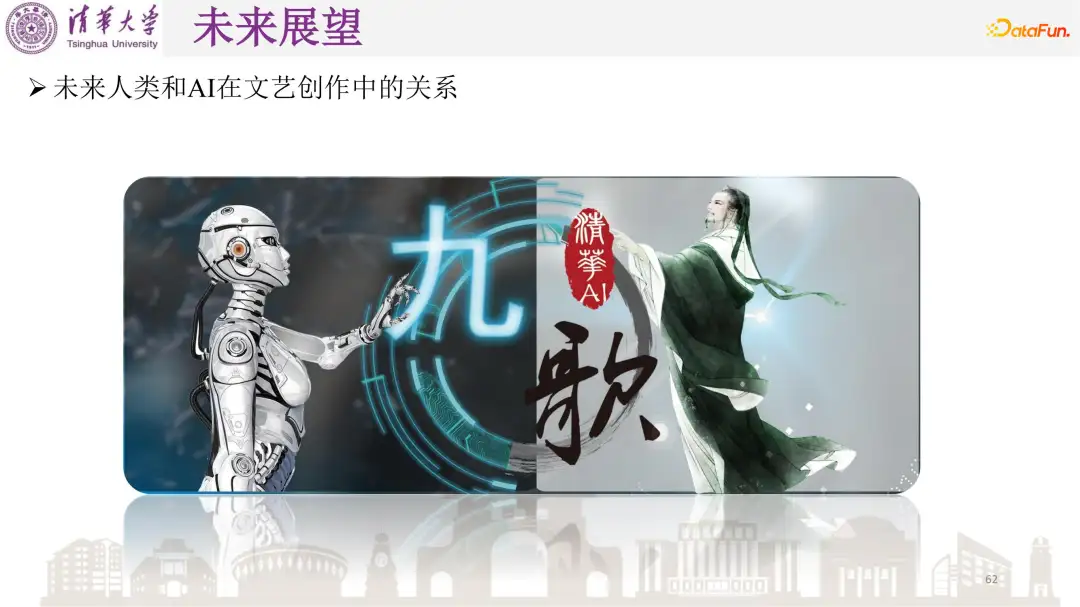cp 命令,复制
格式:cp 源文件 目标文件
cp -r 命令 复制目录
格式:cp -r 源文件 目标文件夹
mv 命令,重命名和移动
格式:mv 源文件 目标文件
说明:若源文件和目标文件在同一个目录下,就是重命名,否则就是移动。
重命名操作:mv file.txt newfile.txt
移动操作:mv file.txt newdir/file.txt
查看文件内容
cat 命令,链接文件并打印到标准输出设备如console控制台上
格式:cat 文件名
more命令:它的功能类似于cat,不过它会以翻页的形式显示,适合大文件查看。
space键(即空格键)翻下一页,按b翻到上一页
more -tail:查看文件的结尾部分的内容
more -n: 用于显示行数,默认为10行
more -f:用于实时显示文件动态追加的内容。会把文件的最尾部的内容显示在屏幕上,并且不断刷新,只要文件有更新,就可以看到最新的文件内容
输出重定向
覆盖原来的:命令 >
说明:echo aaa > a.txt。会把aaa、这三个字符写入a.txt文件,并把之前的内容全部覆盖掉(等价于先删除了a.txt的内容,再写入aaa)
输出重定向(添加到末尾):命令>>
示例1:
echo 111 >>a.txt。会把111追加到a.txt这个文件中。如果这个文件不存在就会顺手创建这个文件。
示例2:
data > a.txt。会把当前日期覆盖到a.txt这个文件中。多次运行也只有一条数据
管道运算符
管道运算符 | 把上一个命令的结果变成下一个命令的参数
ls | more
压缩 解压缩
tar(tape archive)命令。功能:压缩或解压文件
1.压缩文件
把多个文件压缩成一个压缩包文件。注意:压缩包文件的后缀名是.tar
格式:tar -cvf 压缩包.tar 文件1 文件2 文件3
示例1:把1.txt,2.txt,3.txt压缩到test.tar文件中
命令是:tar -cvf test.tar 1.txt 2.txt 3.txt
参数:
-c 建立一个压缩文件,把多个文件或文件夹压缩到一个新的文件中
-x 解压缩文件。把一个压缩文件中的内容全部解压出来
-f 指定压缩文件
-v 显示具体过程
2.解压文件
格式:tar -xvf 压缩包.tar -C |目录
示例:把一个压缩文件解压出来,就放在指定目录
命令是:tar -xvf test.tar -C ./temp
参数:
-xvf 必须。 -x 表示解压文件。
-v 显示过程。 -f 指定压缩文件
-C 必须。指定解压文件夹的目录
. /temp 解压的位置